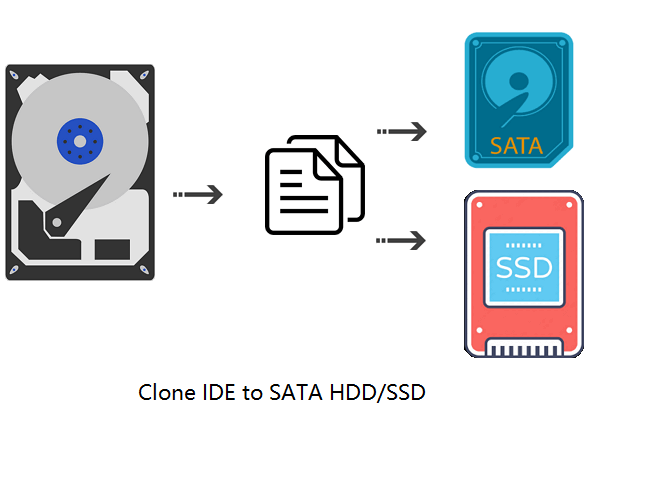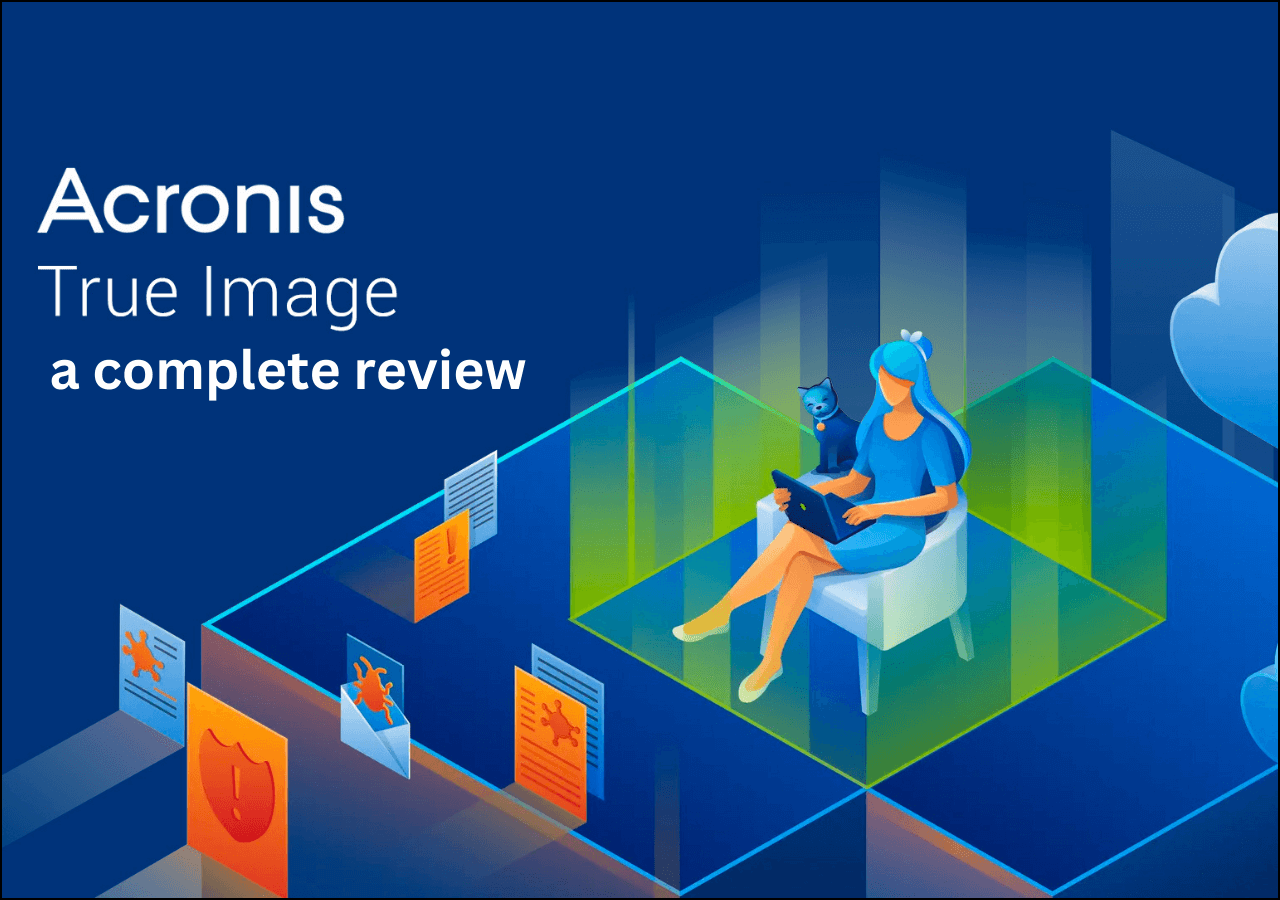Sommario della pagina
Clonezilla è uno strumento di clonazione del disco gratuito e open source basato su righe di comando. È uno dei software di clonazione più utilizzati al mondo. Ma Clonezilla è sicuro? Questo articolo di EaseUS descriverà se Clonezilla è sicuro da usare e offrirà una soluzione di clonazione migliore per eseguire attività di clonazione.
Cos'è Clonezilla
Clonezilla è un'utilità di imaging e clonazione di partizioni/dischi. Può aiutarti a eseguire la distribuzione del sistema e il backup e ripristino bare metal. È un potente software di clonazione del disco con funzionalità che includono la clonazione solo dello spazio utilizzato, compatibilità con diversi sistemi operativi, clonazione con compressione, avvio PXE e altro. Funziona bene con computer Windows, macOS e Linux.

Clonezilla è uno strumento eccellente per consentire agli utenti di aggiornare un disco rigido con uno più grande e trasferire Windows su un nuovo disco rigido. Inoltre, può aiutare a clonare dischi rigidi singoli o multipli da un'unità a un'altra e supporta vari dischi rigidi, inclusi HDD, SSD NVMe, SSD SATA, ecc.
Sono disponibili tre versioni di Clonezilla: Clonezilla Live per computer singoli e Clonezilla lite server o Clonezilla Server Edition (SE) per l'implementazione di massa.
🎯 Caratteristiche principali di Clonezilla
- Supporto completo per la crittografia
- Clonare un disco rigido con settori danneggiati
- Creare un backup dell'immagine di un disco rigido
- Supporta vari file system (NTFS, ext2, ext3, ecc.)
- Offrire un'interfaccia a riga di comando per utenti esperti
- Supporta i formati di partizione MBR e GPT di un disco rigido
- Consente l'imaging di una singola partizione e di un'intera unità disco
- Funziona da un Live CD o Live USB (non è necessario installarlo in Windows)
| ✅ Pro di Clonezilla | ⛔ Contro di Clonezilla |
|---|---|
|
|
Secondo le informazioni di cui sopra, Clonezilla è uno strumento pratico per la clonazione del disco. Puoi clonare un disco rigido su SSD utilizzando Clonezilla. Ma Clonezilla è sicuro da usare? Continua a leggere!
Clonezilla è sicuro da usare?
Nel campo della clonazione dei dischi, Clonezilla occupa un posto e molti di voi potrebbero averne sentito parlare. Ma sei mai rimasto bloccato su domande come "Clonezilla è davvero gratuito?", "Clonezilla è legittimo?" "Clonezilla è buono?" o "Clonezilla è sicuro?"

La risposta è affermativa. Clonzilla è sana e salva. Non si tratta di malware o virus informatici ma di un programma di clonazione del disco. Puoi sentirti libero di usare Clonezilla per clonare un disco rigido. Inoltre, Clonezilla ti consente di crittografare i file di immagine utilizzando password per impedire l'accesso non autorizzato.
Tuttavia, anche se sei un esperto, utilizzare Clonezilla per clonare un disco rigido non è così semplice come potresti immaginare perché comporta numerosi passaggi. Quel che è peggio, potresti incorrere in problemi come Clonezilla che non riesce a clonare i settori danneggiati o Clonezilla che non riesce a clonare l'HDD.
In tali circostanze, utilizzare Clonezilla per clonare o aggiornare un disco rigido non è la prima scelta. Pertanto, sarebbe meglio utilizzare un'alternativa a Clonezilla per aiutarti a clonare un disco rigido.
Scarica gratis la migliore alternativa a Clonezilla
Quando si tratta di clonare un HDD o un SSD, EaseUS Disk Copy è uno strumento di clonazione da menzionare. Può permetterti di clonare un disco rigido in modo facile e veloce. Può essere utile per la clonazione ed è una buona alternativa a Clonezilla.
EaseUS Disk Copy è un software professionale di clonazione e migrazione del disco compatibile con Windows 11/10/8/7. Può aiutarti a clonare il tuo sistema, disco e partizione, clonare un disco rigido su un'unità flash USB e migrare Windows da HDD a SSD o da SSD a SSD. Inoltre, può aiutarti a trasferire Windows da HDD a SSD senza perdere dati e creare un backup locale dei tuoi dischi rigidi.
🎯 Funzionalità evidenziate di EaseUS Disk Copy
- Creare un disco avviabile WinPE
- Clonare un disco rigido con settori danneggiati
- Installare Windows 7 su un SSD NVMe
- Supporto completo per la migrazione su dischi SSD
- Opzioni di clonazione completa del disco e a livello di partizione
- Clonare il sistema operativo Windows da HDD a SSD più piccolo
- Ridimensionare e riorganizzare le partizioni durante la clonazione
- Molti sistemi di file supportati: FAT12/FAT16/FAT32/NTFS
| ✅ Pro di EaseUS Disk Copy | ⛔ Contro di EaseUS Disk Copy |
|---|---|
|
|
EaseUS Disk Copy può essere utile per clonare e aggiornare un disco rigido. Ha un'interfaccia intuitiva e una maggiore velocità di clonazione, che può aiutarti a clonare un disco in modo facile e veloce.
Se non sai dove andare, scarica e installa EaseUS Disk Copy e segui i passaggi seguenti per clonare un disco rigido.
Passo 1. Scarica, installa e avvia EaseUS Disk Copy.
Clicca su "Modalità del disco" e seleziona quale disco copiare. Clicca su "Avanti" per continuare.
Passo 2. Seleziona il disco di destinazione e poi clicca su "Avanti".
Nota: Il disco di destinazione deve avere pari o superiore capienza rispetto al disco di origine se si vuole clonare tutto l'hard drive.
Passo 3. Verifica e modifica il layout del disco in automatico, in base al disco vecchio o modifica manualmente il layout. Si consiglia di utilizzare la modifica automatica.
- L'opzione Copia come sorgente copierà/clonerà lo stesso layout delle partizioni del vecchio disco sul nuovo.
- L'opzione Modifica il layout del disco ti permette di ridimensionarlo manualmente o di spostare le partizioni sul nuovo disco.
- Se il disco di destinazione è una SSD, ricorda di spuntare l'opzione SSD.
Passo 4. Clicca su "Continua" per confermare la voce del programma che chiede di eliminare i dati già presenti sul disco di destinazione.
Passo 5. Attendi la fine del processo di clonazione.
Conclusioni
Clonezilla è sicuro? Hai ricevuto la risposta adesso? Clonezilla è sicuro e utile per clonare un disco rigido. E funziona bene con Windows, MacOS e Linux. Ma potresti riscontrare alcuni problemi durante l'utilizzo e ha un'interfaccia complessa, che non è adatta ai principianti. Pertanto, sarebbe meglio utilizzare un'alternativa a Clonezilla.
Per quanto riguarda le alternative a Clonezilla, EaseUS Disk Copy è la scelta migliore. Può aiutarti a trasferire l'unità C su un nuovo SSD e risolvere il problema del disco rigido clonato che mostra dimensioni errate. Inoltre, ti consente di sostituire l'HDD di un laptop con un SSD. Basta scaricarlo e provarlo per esplorare funzionalità più pratiche.
Domande frequenti su Clonezilla è sicuro
1. Perché Clonezilla non avvia la mia USB?
Se l'unità flash USB o il disco rigido USB non si avvia, controlla quanto segue: Sul dispositivo flash USB deve essere presente almeno una partizione FAT o NTFS. Controlla se la partizione nella tabella delle partizioni ha la designazione "avviabile". La partizione deve iniziare sul confine di un cilindro.
2. Clonezilla funzionerà con Windows 10?
Sì, Clonezilla funziona bene con Windows 11 e 10. Se utilizzi un computer Windows 10, puoi anche utilizzare Clonezilla per spostare l'attuale installazione del sistema operativo insieme a tutte le impostazioni, i programmi e i file su una nuova unità di uguali dimensioni o velocità senza reinstallarlo.
Questa pagina è utile? Il tuo supporto è davvero importante per noi!

EaseUS Disk Copy
EaseUS Disk Copy è uno strumento di clonazione e migrazione di HDD/SSD ben progettato e molto facile da usare, uno strumento che dovrebbe essere l'ideale per chiunque desideri migrare rapidamente e facilmente un disco di sistema esistente su un nuovo disco (o un'unità SSD appena installata ) con la configurazione minima richiesta.
Pubblicato da
-
Anna è una delle principali editrici di EaseUS e ha creato diversi post su dispositivi digitali come PC, telefoni cellulari, tablet, Mac, ecc. Ama imparare, risolvere e condividere.…Leggi la biografia completa >
EaseUS Disk Copy

Strumento di clonazione dedicato per soddisfare tutte le esigenze di clonazione di sistema, disco e partizione.
Post Popolari
27/10/2023
![]()
27/10/2023
![]()
27/10/2023
![]()
![]()
![]()
Argomenti Interessanti